
NộI Dung
Công cụ bẻ khóa iOS 7 hiện đã có sẵn từ Evad3rs mang đến một phương thức mới chạy trên iOS 7 đến iOS 7.0.4 và nhóm Gotta Be Mobile đã sẵn sàng chỉ cho bạn cách bẻ khóa iOS 7 bằng phiên bản mới nhất của evasi0n.
Bản bẻ khóa iOS 7 được tải xuống miễn phí cho Windows và Mac và hoạt động trên mọi thiết bị chạy iOS 7, bao gồm iPhone 5s, iPad mini Retina và iPad Air mới.
Sử dụng công cụ bẻ khóa iOS 7 khá đơn giản, nhưng người dùng chưa quen với quy trình này sẽ có hướng dẫn từng bước bao gồm ảnh và mẹo về cách tránh các sự cố bẻ khóa iOS 7 phổ biến.
Hãy nhớ rằng jailbreak iOS 7 không dành cho tất cả mọi người. Hiện tại, chúng tôi chia sẻ danh sách năm lý do để bỏ qua bản bẻ khóa iOS 7, chúng tôi khuyên bạn nên đọc trước khi bạn quyết tâm.
Cách bẻ khóa iOS 7 bằng Evasi0n 7
Hướng dẫn sau đây về bản bẻ khóa iOS 7 sẽ hướng dẫn bạn quá trình bẻ khóa từ bước đầu tiên đến bước cuối cùng với các mẹo về cách tận hưởng quy trình liền mạch nhất. Một số bước có vẻ vô nghĩa, nhưng chúng tôi khuyên bạn nên làm theo từng bước để tránh mọi vấn đề. Sẽ mất một chút thời gian để hoàn thành, nhưng nó đáng để đảm bảo bạn làm đúng.
Bước 1. Sao lưu iPhone hoặc iPad vào iCloud hoặc iTunes. Chúng tôi thích một bản sao lưu cục bộ, nhưng một trong hai sẽ hoạt động. Hãy chắc chắn rằng bản sao lưu hoàn thành trước khi tiếp tục. Nếu bạn sử dụng mật khẩu trên bản sao lưu iTunes, hãy tắt nó và tạo bản sao lưu mới trước khi bẻ khóa.

Tạo một bản sao lưu hoàn chỉnh.
Bước 2. Nếu bạn thực hiện cập nhật iOS 7.0.4 qua mạng, bạn nên khôi phục iPad bằng iTunes để tránh mọi sự cố. Nó có thể hoạt động mà không làm điều này, nhưng nhóm đề xuất bước này.
- Cắm vào iTunes
- Nhấp vào Khôi phục
- Nhấn OK khi được nhắc
- Nhấp vào Đồng ý khi được nhắc
- Đợi phần mềm tải về và cài đặt.
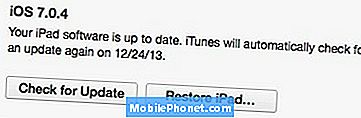
Khôi phục iPad để tránh các sự cố vòng lặp khởi động.
Hoàn thành thiết lập trước khi tiếp tục.
Bước 3. Vô hiệu hóa bất kỳ Mật mã nào trên iPhone và để an toàn tắt Tìm iPhone của tôi.
Nhấn vào Cài đặt -> Chung -> Khóa mật mã - Nhập mã -> tắt Mật mã -> Nhập mật mã
Bước 4. Tải xuống công cụ bẻ khóa evasi0n iOS 7 từ Evad3rs cho Mac hoặc Windows. Khi hoàn thành, nhấp đúp chuột vào nó để giải nén các tập tin.

Mở công cụ bẻ khóa evasi0n.
Sau khi tệp được tải xuống và iPhone, iPad hoặc iPod touch của bạn đã sẵn sàng, chúng tôi có thể bắt đầu quá trình bẻ khóa thực tế.
Bước 5. Trong khi bạn đang sử dụng công cụ bẻ khóa iOS 7, không sử dụng iTunes cho bất cứ điều gì khác. Cắm iPhone hoặc iPad vào máy tính của bạn sau đó mở ứng dụng bẻ khóa evasi0n trên máy tính.
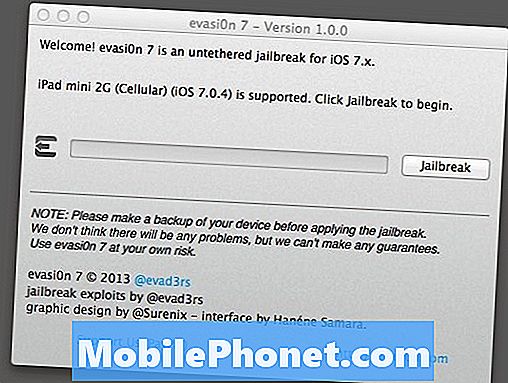
Bắt đầu bẻ khóa iOS 7 evasi0n.
Khi bạn đã sẵn sàng, hãy nhấp vào Bẻ khóa trong ứng dụng trên máy tính của bạn và làm theo các hướng dẫn xuất hiện trên máy tính. Không sử dụng iTunes và không sử dụng iPhone hoặc iPad của bạn cho đến khi được yêu cầu.
Nếu công cụ bẻ khóa iOS 7 đóng băng hoặc gặp sự cố, bạn có thể khởi động lại thiết bị bằng cách giữ nút home và nút nguồn cho đến khi thiết bị khởi động lại. Khi nó khởi động lại, bạn có thể bắt đầu bẻ khóa.
Đợi khi thiết bị khởi động lại và thực hiện các hành động khác.
Bước 6. Khi được nhắc mở khóa iPhone hoặc iPad và chạm vào nút bẻ khóa trên thiết bị iOS. Không rút phích cắm thiết bị và không thử chạm vào ứng dụng nhiều lần. Một lần nhấn sẽ khởi chạy màn hình trắng và sau đó khởi động lại iPhone hoặc iPad.

Nhấn bẻ khóa để hoàn tất quy trình.
Đợi trong khi quá trình bẻ khóa hoàn tất. Bit cuối cùng sẽ tiêm bit cuối cùng của bản bẻ khóa iOS 7 và sẽ cài đặt ứng dụng Cydia trên iOS 7 mà Evad3rs bao gồm.
Bước 7. Khi quá trình hoàn tất, công cụ evasi0n sẽ cung cấp nút Thoát, nhưng iPhone hoặc iPad có thể tiếp tục khởi động lại.
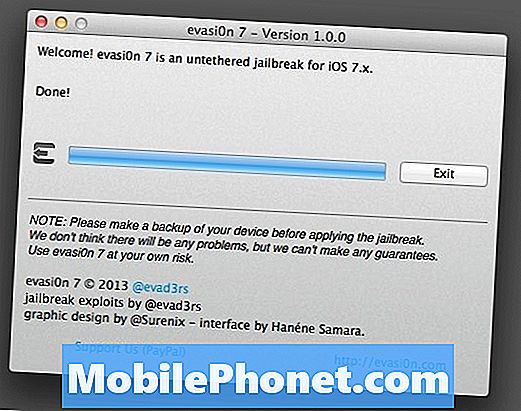
Khi jailbreak hoàn thành, nhấp vào thoát.
Bước 8. Thiết lập Cydia trên iOS 7 để bắt đầu với các ứng dụng và chỉnh sửa bẻ khóa iOS 7.
Hãy nhớ rằng nhiều ứng dụng và chỉnh sửa Cydia phổ biến chưa tương thích với iOS 7 và các ứng dụng khác không tương thích với iPhone 5s, iPad Air và iPad mini Retina sử dụng bộ xử lý Apple A7 mới hơn.

